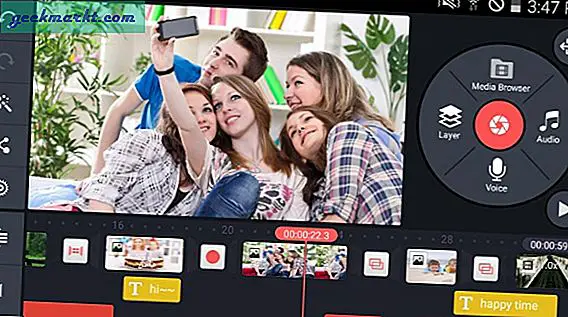Vì vậy, khi tôi lần đầu tiên chuyển từ Windows sang macOS cách đây vài năm, một trong những điều khó khăn mà tôi có và có thể tưởng tượng nhiều người khác cũng gặp phải là sự vắng mặt của ứng dụng tiện ích vẽ hoặc đồ họa cơ bản độc lập. Trong khi Apple đi tiên phong trong các ứng dụng như vậy trên máy tính cá nhân với việc vận chuyển Macintoshes của họ với MacPaint, thì kịch bản đã hoàn toàn khác kể từ 3 thập kỷ qua với MacPaint được phát hành lần cuối vào năm 1988. Hôm nay chúng ta hãy xem 5 ứng dụng paint khác nhau dành cho mac; cho dù bạn là người đã từng thiếu MS Paint trên Mac OS hay chỉ đang tìm kiếm một ứng dụng vẽ tranh cơ bản, danh sách này là dành cho bạn.
Trước khi chúng tôi bắt đầu
Mặc dù chúng tôi không có ứng dụng sơn chính thức, nhưng ứng dụng Xem trước vẫn cung cấp một số công cụ cơ bản mà bạn có thể sử dụng thay thế. Để bắt đầu, hãy mở Xem trước và mở hình ảnh bạn muốn chỉnh sửa hoặc chỉ cần mở trực tiếp hình ảnh bằng Xem trước. Tiếp theo, hiển thị Thanh công cụ đánh dấu bằng cách nhấp vào biểu tượng được hiển thị bên dưới.
Đọc:Sử dụng Ứng dụng xem trước của Mac như một người chuyên nghiệp với các Mẹo & Thủ thuật này
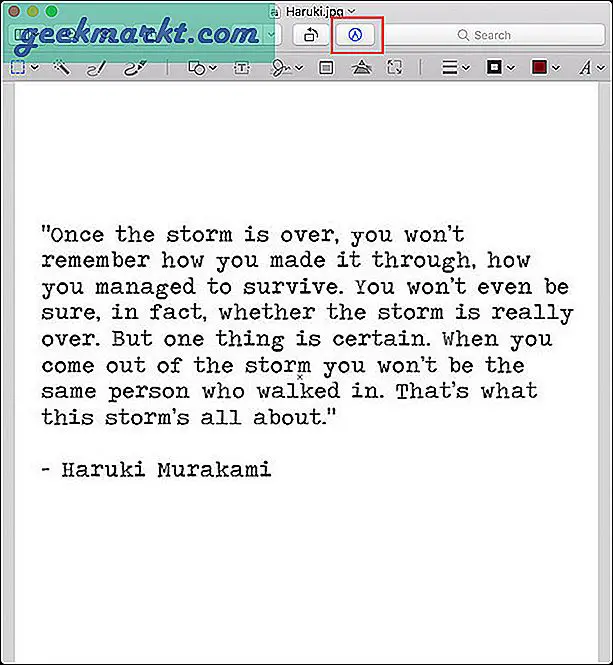
Giờ đây, bạn có thể tìm thấy một loạt các tùy chọn chỉnh sửa từ phác thảo và vẽ đơn giản đến chèn các hình dạng và văn bản khác nhau và thậm chí điều chỉnh các thông số hình ảnh như độ phơi sáng, độ tương phản, độ sắc nét và hơn thế nữa. Bạn cũng có thể thêm chữ ký hoặc ký các tệp PDF của mình từ Bản xem trước, định dạng kích thước hình ảnh và các tùy chọn định dạng văn bản.
Mặc dù Preview có rất nhiều thứ để cung cấp, nhưng nó có thể không phải là sự thay thế hoàn hảo cho một số người vì nó không cho phép bạn tạo các tệp hình ảnh mới, đây là trở ngại lớn nhất của nó.
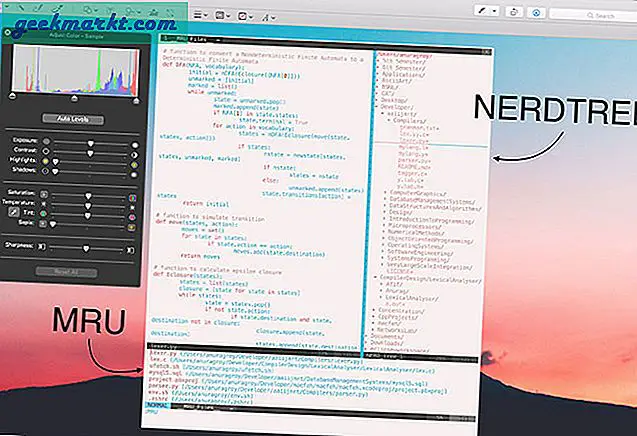
Mẹo nhanh: Trước tiên, hãy nhớ tạo một bản sao hình ảnh của bạn trước khi chỉnh sửa bằng Xem trước, vì nó tự động lưu tất cả các thay đổi của bạn và có thể rất khó để hoàn nguyên nếu bạn đã lưu hình ảnh.
1. Bàn chải sơn
Paint Brush cho Mac OS giống như bản sao hoàn hảo của MS paint. Ứng dụng này khá đơn giản và cực kỳ dễ sử dụng, chỉ cung cấp các chức năng cơ bản của một ứng dụng sơn.
Không giống như Xem trước, trong ứng dụng này, bạn có thể tạo một tài liệu mới và đây là điều đầu tiên bạn được chào đón, khi mở ứng dụng và bạn có thể nêu kích thước của canvas của mình. Nó cung cấp tất cả các chức năng cơ bản giống như MS vẽ như bút chì, tô màu, hình dạng, văn bản, độ phóng đại và cũng là một công cụ chọn màu rất tiện dụng. Nó cũng hỗ trợ hầu hết các định dạng hình ảnh bao gồm JPEG, PNG, BMP, TIFF và GIF.
Paint Brush cũng rất nhanh để mở và hoàn thành công việc và sẽ là lựa chọn hoàn hảo để thực hiện một số thao tác chỉnh sửa hoặc sơn nhỏ trong nháy mắt.
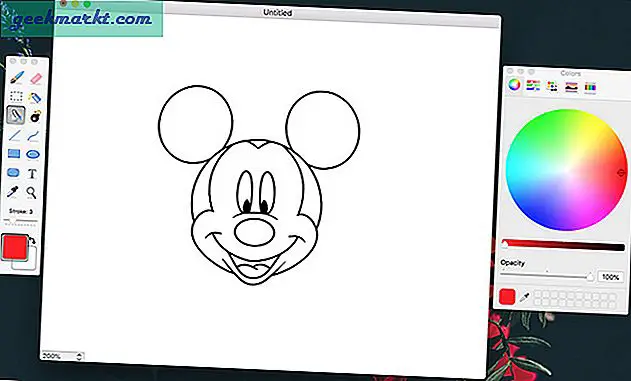
Miễn phí
Liên kết: Tải xuống Paintbrush từ đây
2. Sơn S
Paint S thuộc loại trung bình khi bạn muốn có nhiều tính năng hơn MS Paint nhưng không hoàn toàn chính thức như Photoshop. Bạn có thể sử dụng công cụ vẽ này để chỉnh sửa ảnh, tạo tác phẩm nghệ thuật và chia tỷ lệ hình ảnh cơ bản. Mảng công cụ cơ bản mà bạn nhận được với ứng dụng này bao gồm tô, kẻ mắt, đường kẻ, đường cong, hình chữ nhật, hình elip và văn bản.
Ngoài ra, nó cũng có một số công cụ nâng cao để nâng cao chức năng của ứng dụng như độ trong suốt, bóng đổ, lưới, thước kẻ và thậm chí cả các lớp. Chức năng lớp cho phép bạn chỉnh sửa các hình ảnh hiện có mà không làm thay đổi hoàn toàn hình ảnh vĩnh viễn và rất nhiều người dùng Paint sẽ thích chức năng này.
Mẹo nhanh: Bạn có thể nhanh chóng chuyển đổi giữa các lớp và chuyển chúng để ẩn hoặc để lộ các phần tử của lớp mà không cần lo lắng về vị trí của các phần tử đó trên canvas.
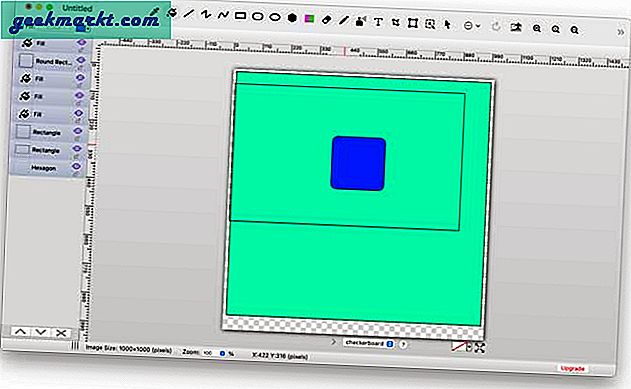
Giá: Miễn phí, mở khóa tất cả các tính năng với giá 8,99 đô la
Liên kết: Paint S
3. Bờ biển
Seashore là một ứng dụng sơn mã nguồn mở miễn phí dành cho Mac OS được xây dựng hoàn toàn bằng Cocoa. Mặc dù giao diện người dùng có vẻ hơi lỗi thời, nhưng ứng dụng có rất nhiều thủ thuật giúp nâng cấp lên Preview hoặc Paint Brush.
SeaShore giới thiệu khái niệm về các lớp, giống như bạn có trong Photoshop. Các lớp hoạt động giống như các tấm axetat xếp chồng lên nhau và các khu vực trong suốt cho phép bạn nhìn xuyên qua các lớp gạch dưới. Điều này cho phép bạn tạo các lớp khác nhau cho các hiệu ứng khác nhau và điều chỉnh các hiệu ứng một cách riêng biệt hoặc xóa chúng một cách riêng biệt, do đó giúp quản lý dễ dàng.
Seashore có một công cụ gradient tiện lợi, nơi bạn có thể chỉ định hướng và độ mạnh của gradient. Một số tính năng khác bao gồm chỉnh sửa kênh alpha, văn bản với kết xuất subpixel và kết cấu.
Đọc:10 cách tốt nhất để mở và chỉnh sửa tệp PSD mà không cần Photoshop
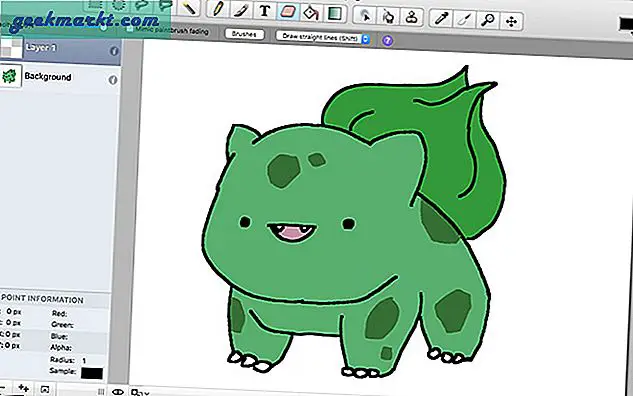
Mẹo nhanh: Một giải pháp thay thế mã nguồn mở và miễn phí khác là Pinta, cũng là nền tảng đa nền tảng và là bản sao chính xác của Paint.NET trên Windows.
Miễn phí
Liên kết: Tải xuống Seashore từ đây
4. MS Paint sử dụng Wine hoặc Chơi trên Mac
Nếu bạn chưa biết, Wine là một cách tuyệt vời và hiệu quả để chạy các ứng dụng Windows gốc trên máy Mac của bạn và phần tốt nhất của nó là không giống như cài đặt Bootcamp hoặc VM, nó không yêu cầu giấy phép windows và không thêm chi phí đó.
Quá trình thiết lập có thể hơi tẻ nhạt, nhưng nó chắc chắn rất bổ ích vì bạn có thể chạy hầu hết các ứng dụng Windows của mình trên máy Mac. Play On Mac là công cụ của bên thứ ba được xây dựng trên Wine, chúng tôi khuyên bạn nên cài đặt các ứng dụng Windows trên Mac OS. Chỉ cần tải xuống Play On Mac và tất cả các phụ thuộc cần thiết cho Wine và sau đó bạn có thể cài đặt bất kỳ ứng dụng Windows nào mà bạn chọn. Để cài đặt Paint, hãy chuyển đến Cài đặt Các ứng dụng> Đồ họa> Sơn và nhấn tải xuống. MS Paint phải được cài đặt trên máy tính của bạn và nó hoạt động tốt trên bất kỳ PC Windows nào.
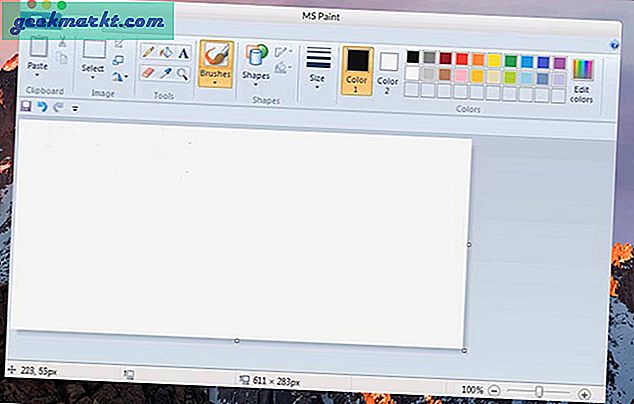
Mẹo nhanh: Mặc dù Wine ít chuyên sâu hoặc ít liên quan hơn so với Bootcamp hoặc một máy ảo chạy Windows, nhưng nó vẫn chiếm nhiều dung lượng với các phần phụ thuộc của nó và thêm chi phí. QEMU là một công cụ ảo hóa nguồn mở cho phép bạn chạy Windows for ARM trên máy Mac M1 cho phép bạn chạy các ứng dụng Windows khá liền mạch.
Miễn phí
Liên kết: Tải xuống Play trên Mac từ đây
5. Sơn JS
Nếu bạn không phải là người thích cài đặt máy ảo và chỉ muốn có ứng dụng MS Paint vì lý do hoài cổ, thì JS Paint là một lựa chọn thay thế tuyệt vời. Đây là một ứng dụng web chạy trong trình duyệt web của bạn và mô phỏng phiên bản sơn Windows XP. Ứng dụng web có dung lượng nhẹ, không tiêu tốn bất kỳ tài nguyên nào và hoạt động như một sự quyến rũ.
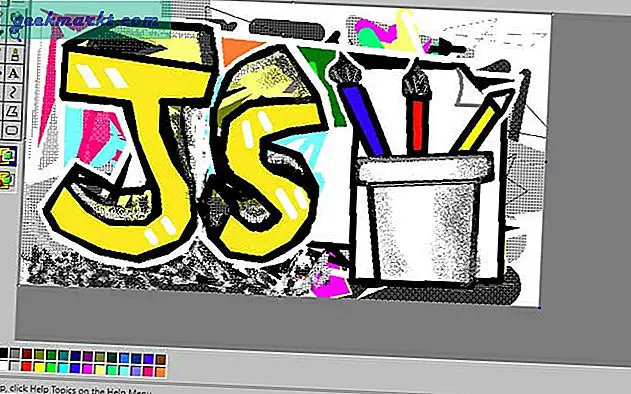
Thanh công cụ ở bên trái chứa các công cụ cơ bản tương tự như bộ tô màu, bộ chọn màu, hình dạng, sơn phun, văn bản, v.v. Bạn có thể sử dụng con trỏ để chọn một công cụ và bắt đầu vẽ, đơn giản vậy thôi. Bạn có thể sử dụng nó trên bất kỳ trình duyệt web nào và sau khi ứng dụng được tải, bạn có thể sử dụng nó mà không cần kết nối internet. JS Paint là một giải pháp thay thế MS Paint tuyệt vời và bạn có thể dùng thử miễn phí.
Miễn phí
Liên kết: JSPaint.app
6. Pixelmator
Mặc dù MS Paint chủ yếu hướng đến sự đơn giản, nhưng sẽ không có hại gì nếu bao gồm một ứng dụng có nhiều tính năng cho tất cả những người dùng thành thạo ngoài kia. Như tôi đã nói, Pixelmator không nên được coi là một ứng dụng cơ bản vì nó khác xa so với nó, có một lượng lớn các tùy chọn, hiệu ứng và tính năng.
Pixelmator cũng cung cấp các lớp với tùy chọn cài đặt trước kiểu lớp, nơi bạn có thể sử dụng cài đặt trước được xác định trước hoặc lưu cài đặt trước kiểu tùy chỉnh của riêng bạn. Nó cũng có các công cụ chỉnh sửa, công cụ sửa màu và máy tạo hiệu ứng thời gian thực cùng với tất cả các công cụ vẽ và cọ. Nó thậm chí còn hỗ trợ iCloud và khả năng xuất bản hình ảnh của bạn trực tiếp lên phương tiện truyền thông xã hội.
Điều làm cho Pixelmator nổi bật so với tất cả các ứng dụng tiện ích đồ họa chuyên nghiệp khác là tính linh hoạt của nó; trong khi nó có rất nhiều tính năng, người ta cũng có thể chỉ cần sử dụng các công cụ cọ vẽ hoặc bút chì để vẽ nguệch ngoạc bất cứ thứ gì giống như trong bất kỳ ứng dụng sơn nào khác. Ứng dụng hoàn toàn không áp đảo ngay cả đối với người mới bắt đầu và đạt được sự cân bằng hoàn hảo giữa tính đơn giản và năng suất. Nếu bạn không ngại chi 30 đô la, Pixelmator là một thủ phạm.
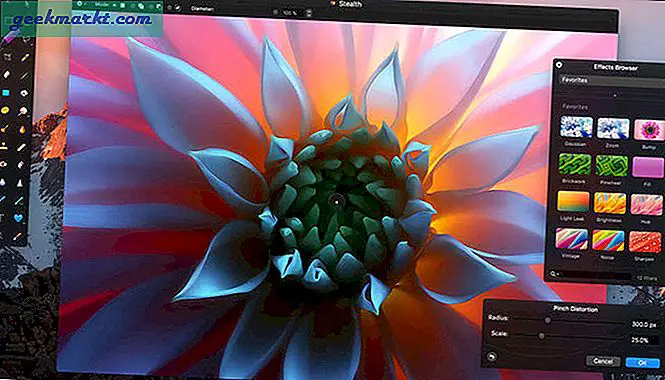
Giá: $ 29,99
Liên kết: Tải Pixelmator trên App Store
Kết thúc: Microsoft Paint dành cho Mac
Mac OS không đi kèm với bất kỳ ứng dụng paint nào nhưng điều đó không có nghĩa là sẽ khan hiếm ứng dụng paint trên Mac và điều đó hoàn toàn ngược lại. Nhưng trước khi tải xuống bất kỳ ứng dụng bên thứ ba nào, chúng tôi thực sự khuyên bạn nên kiểm tra Xem trước và kiểm tra xem nó có đáp ứng mọi nhu cầu của bạn hay không.Cọ sơn là một ứng dụng sơn đơn giản và dễ sử dụng tuyệt vời trong khiBờ biển phức tạp hơn một chút với việc bổ sung các lớp.
Pixelmator là một ứng dụng có tất cả các tính năng của nó, nhưng nó rất linh hoạt và bạn có thể sử dụng nó như một sự thay thế MS paint cho một sự thay thế Photoshop rẻ hơn. Và cuối cùng nhưng không kém phần quan trọng, nếu bạn cần sử dụng nhiều ứng dụng Windows, Wine là lựa chọn tốt nhất để bạn có thể chạy MS paint trên máy Mac của mình. Vì vậy, đây là danh sách Microsoft Paint dành cho Mac của chúng tôi. Cái nào bạn sử dụng hàng ngày hay chúng tôi đã bỏ lỡ cái nào của bạn? Cho chúng tôi biết trong các ý kiến dưới đây.